Sve o frakcijama u Excelu 2010
Excel nudi popis funkcija, značajki, alata i stilova oblikovanja što umanjuje složenost ogromnih proračunskih tablica. Suočavanje s frakcijama u Excelu bilo je problem jer ih uvijek pretvara u drugi oblik. U ovom postu uputit ćemo vas na jednostavan način rada s frakcijama u Excel proračunskim tablicama.
Za početak, pokrenite proračunsku tablicu Excel 2010 u kojoj želite koristiti frakcije. Na primjer, uključili smo proračunsku tablicu koja sadrži S.Ne, Vrijednosti1 i Vrijednosti2, u kojem ćemo unositi vrijednosti frakcije. Excel prema zadanom mijenja vrijednost zapisanu u obliku frakcije u vrijednost kalendara (mjesec / godina), kao što možete vidjeti na snimci zaslona u nastavku.

Da biste ga prevladali, odaberite polja u kojima želite pokazati frakcije i idite do njih Dom i pritisnite mali gumb unutra Broj grupu, kao što je prikazano na slici ispod.

S lijeve bočne trake Formatirajte ćelije dijalog, odaberite Frakcija a s desnog okna pod tipkom odaberite vrstu frakcije prema vašim potrebama. Klik u redu nastaviti.

Sada započnite s popunjavanjem podatkovnog lista. Za pisanje složene vrijednosti napišite broj, a zatim slijedi razmak, a zatim vrijednost frakcije. Excel ima ugrađenu sposobnost za pojednostavljivanje ulomaka dok pišete u stvarnom vremenu, npr. 21/6 bit će promijenjen u 7/2.
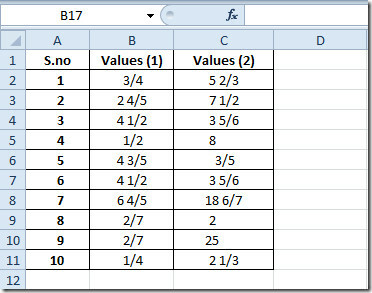
Sada možete jednostavno izvoditi sve jednostavne aritmetičke i složene operacije.

Također možete provjeriti naše prethodno pregledane funkcije Excela; VELIKI,STROP,RANG,VRIJEME, ADRESA ,ČINJENICA (faktorski), MAX, MIN, MAXA, MINA i TOČNO, Logičke funkcije, INFO, ENT, DOLAR, SUMPRODUCT, SUMIF, COUNTIF, VLOOKUP, HLOOKUP ,PMT, & LEN.
traži
Najnoviji Postovi
Kako Microsoft 365 utječe na pretplatu na Office 365
Office 365 star je devet godina. Microsoftova usluga utemeljena na ...
Kako stvoriti indeks akronima u programu Word
Riječ vam omogućuje stvaranje tablice sadržaja, tablice brojki i in...
Kako priložiti datoteku dokumentu u programu Word Office 365
Prilikom pisanja dokumenta morate pažljivo paziti na to koje podatk...



